如何测试内存卡槽软件
要测试内存卡槽的软件,可以通过以下几种方法:使用专业的内存测试软件、使用操作系统自带的工具、物理检查与硬件诊断工具。 其中,使用专业的内存测试软件是最常用的方法,因为这些软件专门设计来检测内存卡槽的问题和性能,如MemTest86+、HWiNFO等。
使用专业的内存测试软件来检测内存卡槽的好处在于,这些工具可以深入扫描内存和内存卡槽,寻找潜在的硬件故障和不兼容问题。它们可以运行详细的测试和报告,帮助用户了解内存性能和稳定性。下面将详细介绍如何使用这些软件,以及其他方法来测试内存卡槽。
一、使用专业的内存测试软件
使用专业的内存测试软件是检测内存卡槽最可靠的方法之一。这些软件通过各种测试算法和模式来检测内存和内存卡槽的各种问题。
1. MemTest86+
MemTest86+是一款广受欢迎的内存测试软件,可以从U盘或CD启动,并在操作系统加载之前运行,确保测试过程中不会受到系统干扰。
步骤:
下载MemTest86+:从官方或可信网站下载MemTest86+的ISO镜像文件。
制作启动U盘或CD:使用Rufus等工具将ISO镜像写入U盘或CD,制作成启动盘。
启动电脑:将U盘或CD插入电脑,并重新启动系统。在启动时进入BIOS设置,设置从U盘或CD启动。
运行MemTest86+:电脑从启动盘启动后,MemTest86+会自动开始检测内存。测试可能需要几小时,建议至少运行一次完整的测试循环。
查看结果:测试完成后,MemTest86+会显示检测结果,包括任何发现的错误。
2. HWiNFO
HWiNFO是一款功能强大的系统信息和诊断工具,适用于Windows操作系统。它不仅可以提供详细的硬件信息,还能进行内存测试。
步骤:
下载并安装HWiNFO:从官网或可信网站下载HWiNFO,并安装在你的电脑上。
运行HWiNFO:启动HWiNFO,选择“传感器”模式以查看实时硬件信息。
查看内存信息:在传感器列表中找到内存相关的信息,检查内存使用情况、频率和温度等。
运行内存测试:虽然HWiNFO主要用于监控和信息查看,但结合其他工具,如MemTest86+,可以更全面地测试内存卡槽。
二、使用操作系统自带的工具
大多数操作系统都内置了一些基本的内存测试工具,这些工具虽然不如专业软件详细,但也能提供基本的检测功能。
1. Windows内存诊断工具
Windows操作系统提供了一个内置的内存诊断工具,可以帮助用户检测内存问题。
步骤:
打开Windows内存诊断工具:按下Windows键,输入“Windows内存诊断”,并按Enter键。
选择重新启动并检查问题:在弹出的窗口中选择“立即重新启动并检查问题(推荐)”。
等待测试完成:电脑将重新启动,并自动运行内存诊断工具。测试可能需要几分钟到几十分钟。
查看结果:测试完成后,系统会自动重新启动,并在启动后显示检测结果。
2. macOS内存测试
macOS也提供了内置的硬件测试工具,可以帮助检测内存问题。
步骤:
关机并断开所有外接设备:确保电脑关机,并断开所有外接设备。
启动Apple诊断工具:按住电源键启动电脑,同时按住D键,直到看到Apple诊断工具界面。
运行诊断测试:根据屏幕提示运行诊断测试,测试完成后会显示结果。
三、物理检查与硬件诊断工具
除了软件测试,物理检查和使用硬件诊断工具也是检测内存卡槽的重要方法。
1. 物理检查内存条和卡槽
有时,内存问题可能是由于物理接触不良或灰尘引起的,进行物理检查可以帮助解决这些问题。
步骤:
关闭电脑并断电:确保电脑完全关闭,并断开所有电源连接。
打开机箱:根据电脑型号,打开机箱或笔记本电脑的底部盖子。
检查内存条和卡槽:取下内存条,检查金手指部分是否有氧化或灰尘。如有,使用橡皮擦轻轻擦拭金手指部分,然后重新插回内存卡槽。
确保内存条插入牢固:重新插入内存条,并确保插入到位,听到卡扣声音。
2. 使用硬件诊断工具
一些主板和电脑制造商提供了专用的硬件诊断工具,可以帮助检测内存卡槽。
步骤:
下载制造商提供的诊断工具:访问主板或电脑制造商的官网,下载相应的硬件诊断工具。
运行诊断工具:按照说明运行诊断工具,并根据提示进行内存测试。
查看结果:测试完成后,诊断工具会显示检测结果和建议。
四、常见问题和解决方法
在测试内存卡槽的过程中,可能会遇到一些常见问题,下面是一些常见问题及其解决方法。
1. 内存条兼容性问题
不同品牌和型号的内存条可能存在兼容性问题,导致电脑无法正常识别或工作。
解决方法:
检查主板手册:查看主板手册,了解支持的内存类型和规格。
使用相同品牌和型号的内存条:尽量使用相同品牌和型号的内存条,以确保兼容性。
更新BIOS:有时,更新主板BIOS可以解决内存兼容性问题。
2. 内存条故障
如果内存条本身存在故障,可能导致电脑无法启动或出现蓝屏等问题。
解决方法:
更换内存条:尝试使用其他内存条,检查是否能正常工作。
联系售后服务:如果内存条在保修期内,可以联系售后服务进行更换或维修。
3. 内存卡槽故障
如果内存卡槽本身存在故障,可能导致无法正常识别内存条。
解决方法:
更换内存卡槽:如果主板上有多个内存卡槽,可以尝试更换内存卡槽。
联系售后服务:如果主板在保修期内,可以联系售后服务进行更换或维修。
五、优化内存性能和稳定性
除了检测内存卡槽问题,优化内存性能和稳定性也是非常重要的。下面介绍一些优化内存性能的方法。
1. 调整BIOS设置
BIOS设置对内存性能有很大影响,合理调整BIOS设置可以提高内存性能。
步骤:
进入BIOS设置:重新启动电脑,并在启动时按下Del或F2键进入BIOS设置。
调整内存频率和时序:在BIOS中找到内存设置选项,调整内存频率和时序参数。一般来说,较高的频率和较低的时序可以提高内存性能。
启用XMP配置文件:如果你的内存条支持XMP(Extreme Memory Profile),可以在BIOS中启用XMP配置文件,以自动优化内存设置。
2. 定期清理电脑灰尘
灰尘积累可能导致内存条和卡槽接触不良,影响内存性能和稳定性。
步骤:
关闭电脑并断电:确保电脑完全关闭,并断开所有电源连接。
打开机箱:根据电脑型号,打开机箱或笔记本电脑的底部盖子。
清理灰尘:使用压缩空气或刷子清理内存条和卡槽上的灰尘。
3. 使用内存优化软件
一些内存优化软件可以帮助释放内存,提高系统性能。
推荐软件:
PingCode:PingCode是一款研发项目管理系统,可以优化团队协作和内存资源分配,提高工作效率。
Worktile:Worktile是一款通用项目协作软件,可以帮助团队更好地管理项目和任务,同时优化系统内存使用。
六、总结
测试内存卡槽软件的方法有很多,使用专业的内存测试软件、操作系统自带的工具、物理检查与硬件诊断工具等都可以帮助检测内存卡槽问题。通过合理调整BIOS设置、定期清理灰尘、使用内存优化软件等方法,可以进一步优化内存性能和稳定性。在测试和优化过程中,推荐使用PingCode和Worktile等项目管理和协作软件,以提高整体工作效率和系统性能。
相关问答FAQs:
1. 内存卡槽软件是什么?
内存卡槽软件是一种用于测试设备内存卡槽功能的应用程序。它可以帮助用户检测设备内存卡槽的正常工作情况,包括读写速度、兼容性等。
2. 我为什么需要测试内存卡槽软件?
测试内存卡槽软件可以帮助您确认设备的内存卡槽是否正常工作。如果您经常使用内存卡来存储数据,测试软件可以帮助您确定设备是否支持您所使用的内存卡,并检测其读写速度是否符合您的需求。
3. 如何使用内存卡槽软件进行测试?
首先,您需要下载并安装一款适用于您设备的内存卡槽软件。然后,将您想要测试的内存卡插入设备的内存卡槽中。打开软件后,按照软件提供的指引进行测试,包括读写速度测试、兼容性测试等。根据测试结果,您可以判断设备内存卡槽的工作情况。
原创文章,作者:Edit2,如若转载,请注明出处:https://docs.pingcode.com/baike/2830652